- Wprowadzenie
- Jak skonfigurować program pocztowy na urządzeniu z systemem Android?
- Jak zmienić numery portów dla serwerów poczty wychodzącej (SMTP) oraz przychodzącej (IMAP)?
- Jak zmienić protokół pocztowy z IMAP na POP3 lub odwrotnie?
Wprowadzenie
W zależności od posiadanego modelu urządzenia, np. telefonu lub tabletu z systemem Android, możesz mieć dostępne różne aplikacje do obsługi poczty e-mail. Domyślną aplikacją obsługującą pocztę e-mail w systemie Android, dostępną na wszystkich urządzeniach z tym systemem, jest aplikacja Gmail (Google). Aplikacja Gmail obsługuje zarówno konto Google (pocztę Google), jak również pozwala na konfigurację dowolnego konta poczty e-mail, np. poczty home.pl.
- Konfiguracja poczty e-mail w aplikacji Outlook Android/iOS
- Konfiguracja poczty e-mail w aplikacji Gmail Android/iOS
- Konfiguracja poczty e-mail w aplikacji Samsung E-mail Android
- Konfiguracja poczty e-mail w aplikacji Onet Poczta Android
- Konfiguracja poczty e-mail w aplikacji WP Poczta
Niektórzy producenci urządzeń, np. Samsung, poza aplikacją Gmail dla systemu Android, dostarczają użytkownikom dodatkowe aplikacje, np. preinstalowaną aplikację Samsung E-mail. Aplikacja ta może działać równolegle lub w zastępstwie aplikacji Gmail (w zależności od upodobań użytkownika). Mając na względzie wszechstronność zastosowania konta Gmail w obsłudze aplikacji Google, używanie aplikacji Gmail może okazać się najprostszym rozwiązaniem.
Jak skonfigurować program pocztowy na urządzeniu z systemem Android?
Jak wyjaśniliśmy wcześniej, korzystając z urządzenia z systemem Android możesz spotkać się z możliwością konfiguracji poczty e-mail w wielu aplikacjach. Domyślnie dostępną aplikacją jest obecnie aplikacja Gmail, który odpowiada za obsługę poczty Gmail i konta Google. Pozwala także na dodanie dowolnego innego konta, np. poczty home.pl. Zapewnia łatwy dostęp do opcji przełączania się między kontami, w tym widoczną korespondencją, podpisami i ustawieniami nadawcy. Jeśli masz więcej aplikacji do obsługi poczty e-mail, możesz dodać konto pocztowe do każdej z nich osobno.
W dalszej części artykułu dowiesz się, w jaki sposób zainicjować konfigurację poczty e-mail na urządzeniu z systemem Android. Możesz zrobić to bezpośrednio w aplikacji (1) uruchamiając ją i przechodząc kolejne kroki jej konfiguracji lub poprzez Ustawienia telefonu > Konta (2). Z tego miejsca możesz zarządzać wszystkimi kontami (poczty, konta użytkowników, itp.) skonfigurowanymi na telefonie także w poszczególnych aplikacjach, w których dodałeś to konto.
W jaki sposób chcesz skonfigurować pocztę home.pl na urządzeniu z systemem Android?
- Chcę uruchomić określoną aplikację, np. Gmail lub Samsung E-mail, a następnie dodać konto pocztowe
- Chcę przejść do ustawień kont na telefonie i dodać nowe lub zarządzać już istniejącymi kontami na telefonie lub tablecie.
Konfiguracja poczty e-mail w systemie Android za pomocą aplikacji
Konfiguracja poczty e-mail za pomocą aplikacji instalowanych na telefonie lub tablecie z systemem Android. Upewnij się, że na telefonie masz zainstalowaną już aplikację, w której chcesz skonfigurować pocztę e-mail, np. aplikacja Gmail lub Samsung e-mail dostępne w Google Play Store. Użytkownicy systemu Android domyślnie mają zainstalowaną aplikację Gmail. Pozwala ona na obsługę poczty Gmail oraz konta Google a także innych skrzynek pocztowych.
Konfiguracja aplikacji pocztowych z Google Play Store przebiega w oparciu o te same dane. Różnica może polegać w ilości kroków konfiguracji lub nazwie niektórych pól. Niezależnie od tego, jaki program pocztowy konfigurujesz: na urządzeniu Android, iOS czy w systemie Windows, korzystasz z tych samych danych dostępu. Zapoznaj się z instrukcją konfiguracji poczty e-mail w dowolnym programie pocztowym.
- Uruchom urządzenie z systemem Android
- Odszukaj i uruchom aplikację poczty e-mail, np. Gmail. Sprawdź także konfigurację poczty dla Samsung E-mail.
- Na ekranie zostanie wyświetlona lista kont (pierwsze uruchomienie) oraz przycisk Dodaj kolejny adres e-mail.
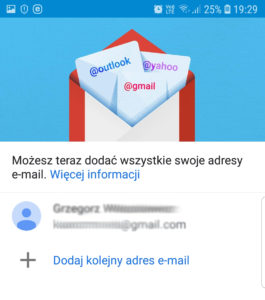
- Jeśli dodajesz kolejne konto e-mail do swojej aplikacji, prawdopodobnie zobaczysz ekran z wiadomościami e-mail.
- Kliknij w prawym rogu ekranu na ikonę profilu (litera/inicjały) i w rozwijanym menu wybierz opcję dodawania nowego konta.
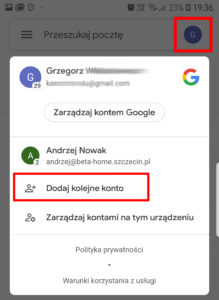
- Wybierz rodzaj konta: Inne.
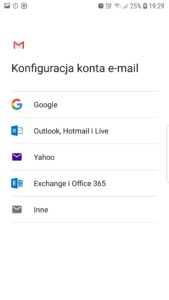
- Postępuj zgodnie z widocznymi na ekranie urządzenia krokami. Przejdź do artykułu o konfiguracji aplikacji Gmail krok po kroku.
- Dokończ konfigurację swojego konta.
Konfiguracja poczty e-mail w systemie Android za pomocą ustawień kont
Konfiguracja poczty e-mail za pomocą ustawień kont także wymaga aplikacji do obsługi poczty instalowanych na telefonie lub tablecie z systemem Android. Upewnij się, że na telefonie masz zainstalowaną już aplikację, w której chcesz skonfigurować pocztę e-mail, np. aplikacja Gmail lub Samsung e-mail dostępne w Google Play Store.
Zasadnicza różnica w konfiguracji poczty przez aplikację a sekcję ustawienia kont dotyczy funkcjonalności obu narzędzi. Ustawienia konta w telefonie to nic innego jak sekcja menu ustawień (konfiguracji telefonu lub tabletu), z poziomu której możesz zarządzać wszystkimi kontami dodanymi do urządzenia (nie tylko kontami poczty). Przechodząc do sekcji Ustawienia > Konta będziesz mieć możliwość zarządzania kontami telefonu: dodawania, usuwania oraz ich edycji. Na liście znajdziesz np. konta z programu Office, aplikacji sportowych i społecznościowych.
- Uruchom urządzenie z systemem Android
- Rozwiń menu telefonu, a następnie wybierz Ustawienia.
- Odszukaj sekcję Konta / Chmura i konta lub skorzystaj z wyszukiwarki wpisując „konta”
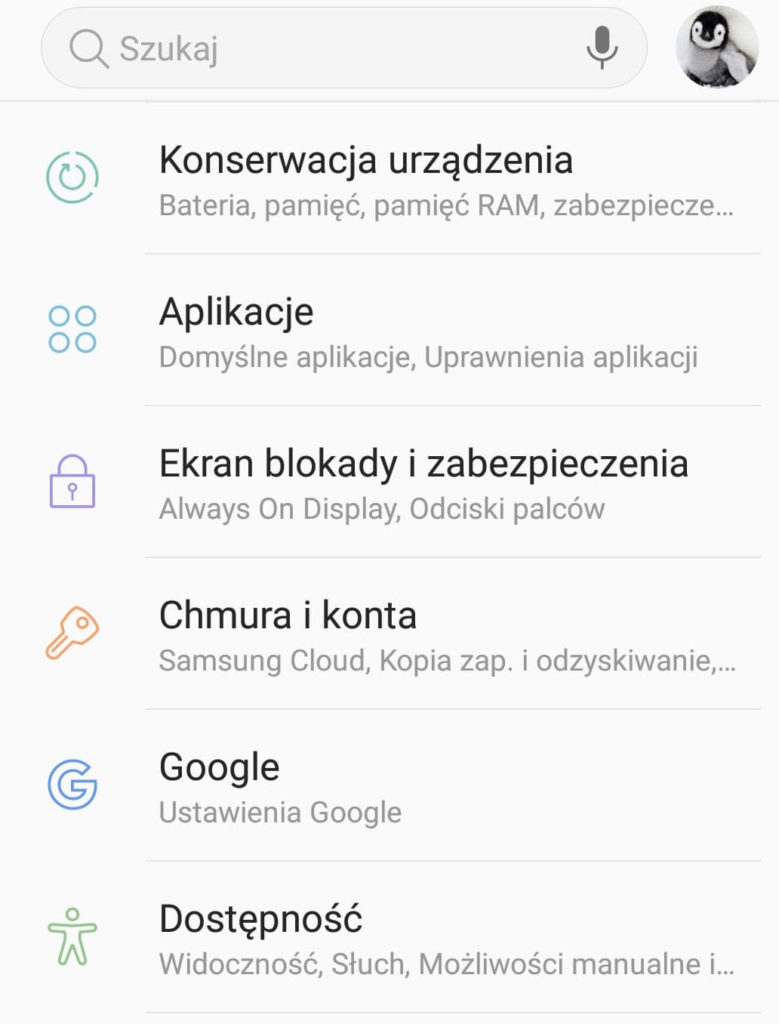
- Na liście znajdziesz aktualnie dodanie konta, np. konto Google / Gmail. Skorzystaj z przycisku dodaj konto.
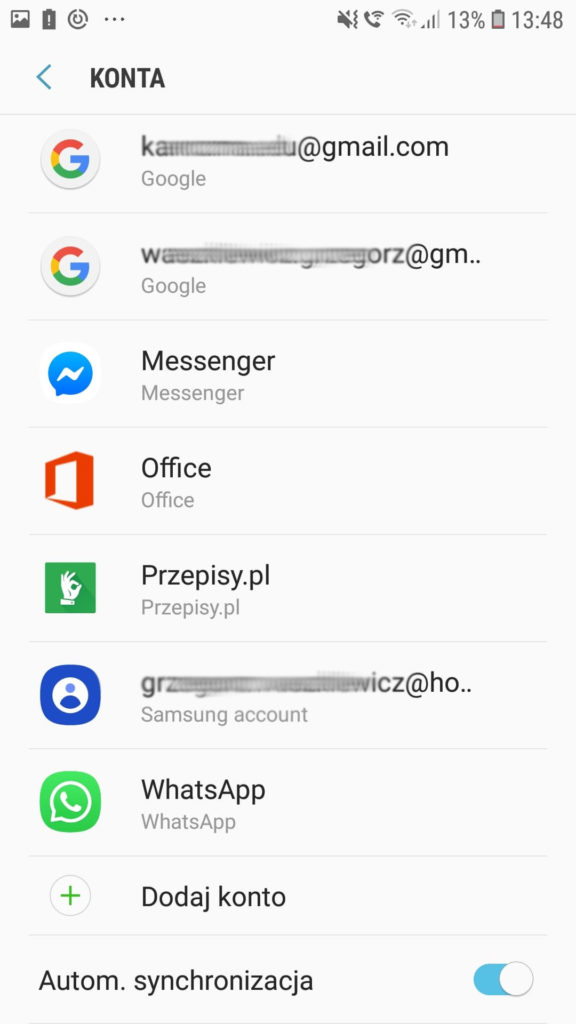
- Wybierz z listy program, do którego chcesz dodać konto pocztowe, np. Osobiste POP3/IMAP (aplikacja Gmail) lub Samsung E-mail.
- Postępuj zgodnie z widocznymi na ekranie urządzenia krokami. Przejdź do artykułu o konfiguracji aplikacji Gmail krok po kroku.
- Dokończ konfigurację swojego konta.
Konfiguracja aplikacji pocztowych z Google Play Store przebiega w oparciu o te same dane. Różnica może polegać w ilości kroków konfiguracji lub nazwie niektórych pól. Niezależnie od tego jaki program pocztowy konfigurujesz: na urządzeniu Android, iOS czy w systemie Windows, korzystasz z tych samych danych dostępu. Zapoznaj się z instrukcją konfiguracji poczty e-mail w dowolnym programie pocztowym.
Jak zmienić numery portów poczty SMTP oraz IMAP?
Po skonfigurowaniu obsługi konta pocztowego w smartfonie z systemem Android możesz zmienić numery portów lub inne parametry konfiguracji. Niektóre aplikacje pozwalają na pełną edycję ustawień, np. Samsung E-mail, inne wymagają konfiguracji / dodania konta od nowa, np. aplikacja Gmail. Dostępność tych funkcji może być też uzależniona od wersji systemu Android, nakładki systemowej oraz używanej aplikacji do obsługi poczty elektronicznej.
Zmiana ustawień portów poczty wychodzącej i przychodzącej może być najczęściej konieczna w dwóch sytuacjach:
- przy uruchomieniu połączenia szyfrowanego z użyciem SSL dla poczty e-mail: przejście z poczty nieszyfrowanej na szyfrowaną, podczas której ulegają zmianie numery portów pocztowych, a w wyjątkowych sytuacjach także adresy poczty,
- jeśli korzystasz z usługi dostępu do Internetu od operatorów, którzy blokują port 25 w ramach swojej sieci. Każdy klient korzystający z takiej sieci powinien zmienić numer portu SMTP na 587, aby konfiguracja została pomyślnie zakończona. Sprawdź, czy powinieneś zmienić port poczty wychodzącej na 587.
Dostępne numery portów:
- IMAP – 143 lub 993 (dla połączeń szyfrowanych),
- SMTP – 587 lub 465 (dla połączeń szyfrowanych),
- POP3 – 110 lub 995 (dla połączeń szyfrowanych).
Jeśli chcesz zmienić konfigurację poczty e-mail, tj. numery oraz nazwy portów poczty przychodzącej i wychodzącej, zalecamy przejście bezpośrednio do ustawień wybranej aplikacji. W poniższym przykładzie zobaczysz, jak wykonać zmianę nazw i numerów portów w programie Samsung E-mail. Jeśli przykładowo korzystasz z aplikacji Gmail, dodaj konto od nowa zgodnie z powyższą instrukcją.
- Uruchom urządzenie z systemem Android
- Odszukaj i uruchom aplikację poczty e-mail, np. Samsung E-mail. Sprawdź pełną konfigurację krok po kroku konta e-mail w aplikacji Samsung E-mail oraz Gmail.
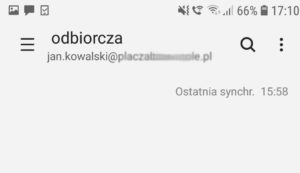
- Odszukaj ikonę Opcji po lewej stronie ekranu. Kliknij ikonę koła zębatego – Ustawienia.
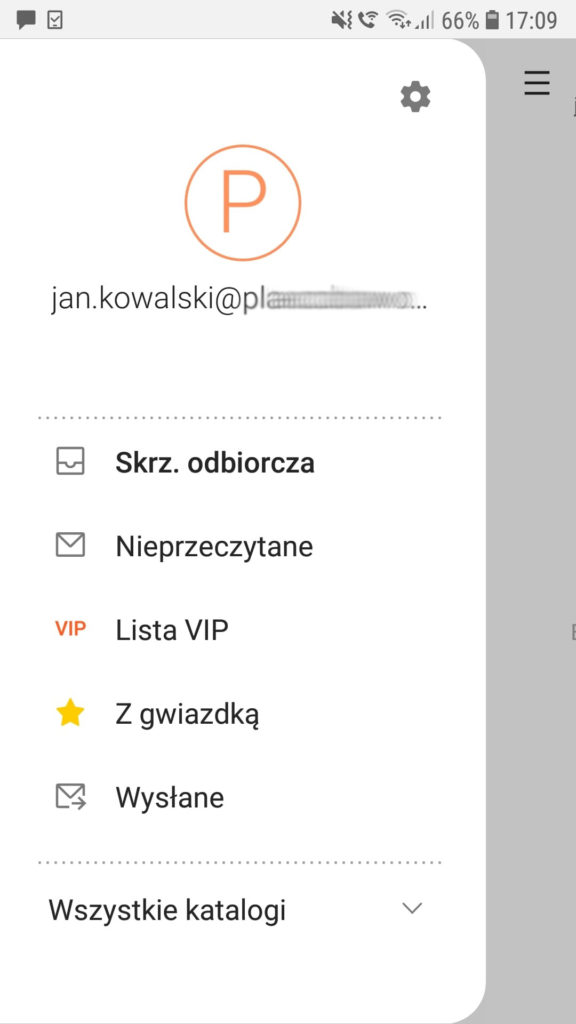
- Przejdź do edycji wybranej skrzynki e-mail (możesz mieć ich wiele), klikając ją.
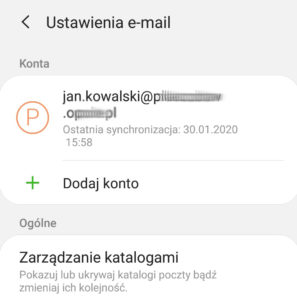
- Edytuj ustawienia Serwerów.
- Zmień nazwy i numery portów.
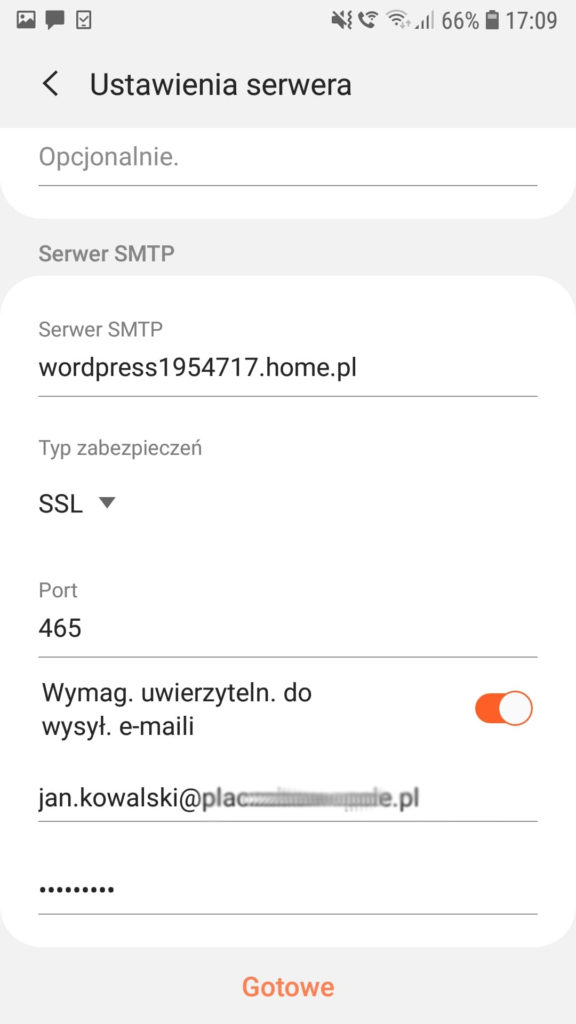
Jak zmienić protokół pocztowy z IMAP na POP3 lub odwrotnie?
Bezpieczna Poczta e-mail
2 mln użytkowników nie może się mylić. Wybierz niezawodny i bezpieczny e-mail z kalendarzem, organizacją zadań i bez spamu.